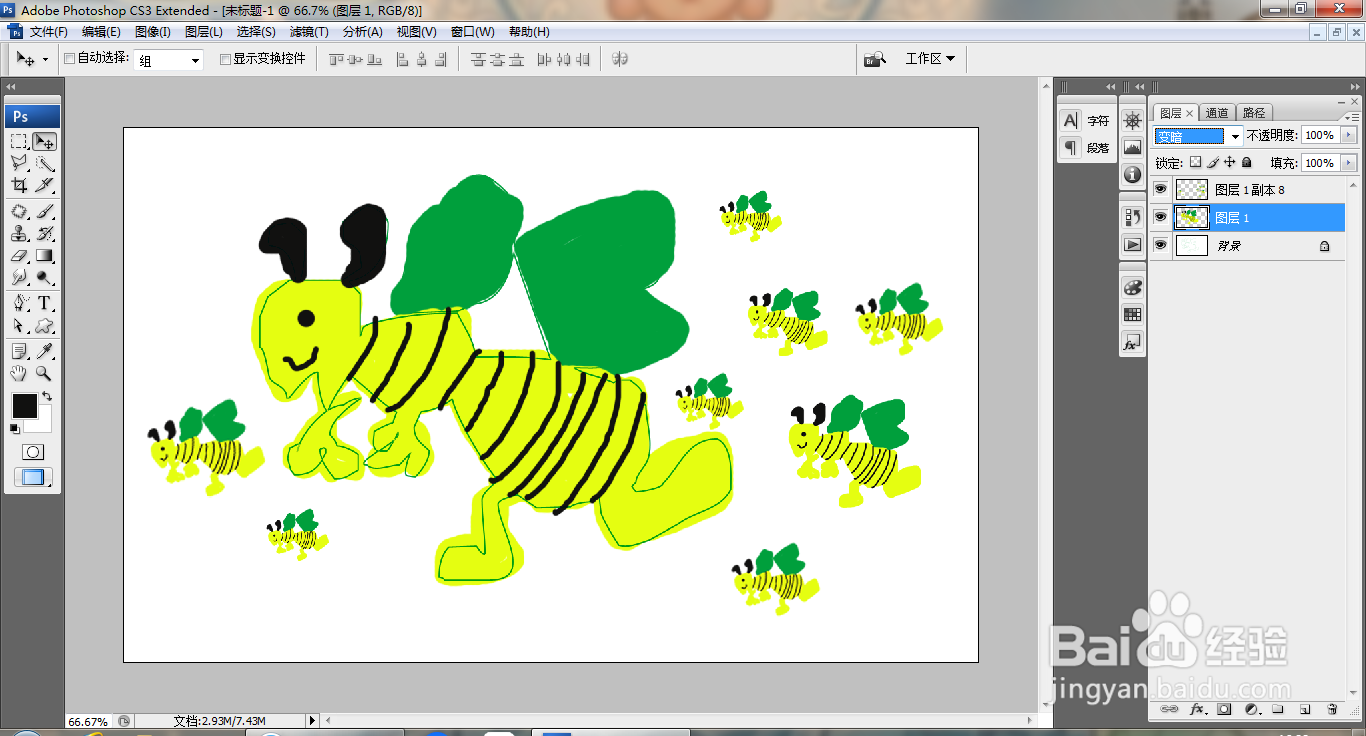PS用画笔绘制蜜蜂图案
1、打开PS,新建空白背景,选择自由钢笔工具驻账答峰绘制路径,载入选区,编辑,描边,选择画笔工具,设置前景色,快速涂抹,多次使用画笔工具,继续涂抹,如图
2、按alt键复制图层副本,多次进行复制图层副本,如图
3、快速复制图层副本,多次进行复制,如图
4、选中图层,合并图层,设置图层混合模式为变暗,如图
5、双击图层,打开图层样式,勾选斜面和浮雕,如图
6、选择横排文字工具,输入字体,调整字号大小,如图
7、双击文字图层,勾选投影,如图
8、设置图层混合模式为叠加,如图
9、再次调整字体,如图
声明:本网站引用、摘录或转载内容仅供网站访问者交流或参考,不代表本站立场,如存在版权或非法内容,请联系站长删除,联系邮箱:site.kefu@qq.com。
阅读量:24
阅读量:44
阅读量:21
阅读量:26
阅读量:92